Excel表格中方法不同格式年龄的计算方法
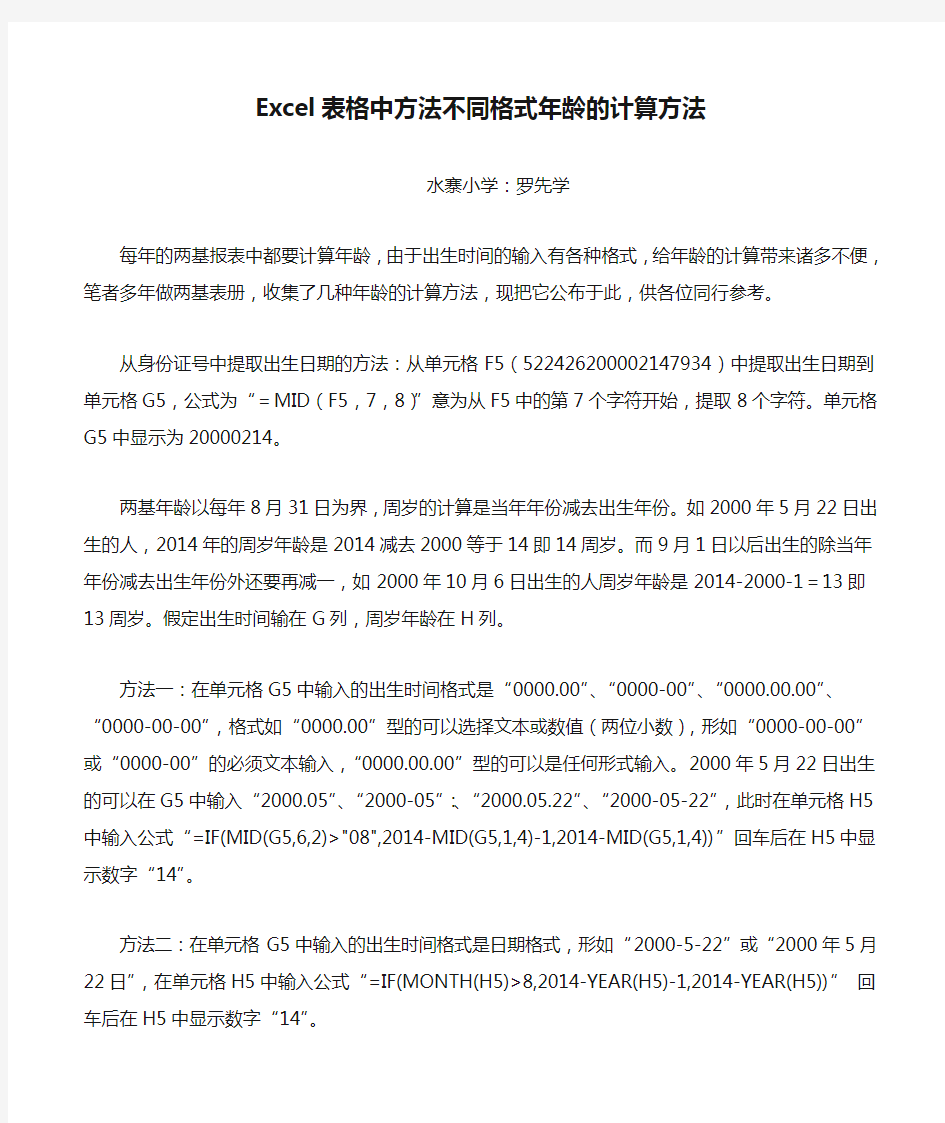

Excel表格中方法不同格式年龄的计算方法
水寨小学:罗先学
每年的两基报表中都要计算年龄,由于出生时间的输入有各种格式,给年龄的计算带来诸多不便,笔者多年做两基表册,收集了几种年龄的计算方法,现把它公布于此,供各位同行参考。
从身份证号中提取出生日期的方法:从单元格F5(522426************)中提取出生日期到单元格G5,公式为“=MID(F5,7,8)”意为从F5中的第7个字符开始,提取8个字符。单元格G5中显示为20000214。
两基年龄以每年8月31日为界,周岁的计算是当年年份减去出生年份。如2000年5月22日出生的人,2014年的周岁年龄是2014减去2000等于14即14周岁。而9月1日以后出生的除当年年份减去出生年份外还要再减一,如2000年10月6日出生的人周岁年龄是2014-2000-1=13即13周岁。假定出生时间输在G列,周岁年龄在H列。
方法一:在单元格G5中输入的出生时间格式是“0000.00”、“0000-00”、“0000.00.00”、“0000-00-00”,格式如“0000.00”型的可以选择文本或数值(两位小数),形如“0000-00-00”或“0000-00”的必须文本输入,“0000.00.00”型的可以是任何形式输入。2000年5月22日出生的可以在G5中输入“2000.05”、“2000-05”:、“2000.05.22”、“2000-05-22”,此时在单元格H5中输入公式
“=IF(MID(G5,6,2)>"08",2014-MID(G5,1,4)-1,2014-MID(G5,1,4))”回车后在H5中显示数字“14”。
方法二:在单元格G5中输入的出生时间格式是日期格式,形如“2000-5-22”或“2000年5月22日”,在单元格H5中输入公式
“=IF(MONTH(H5)>8,2014-YEAR(H5)-1,2014-YEAR(H5))”回车后在H5中显
示数字“14”。
方法三:在单元格G5中输入的出生时间格式为00.5或00-5(文本格式),在单元格H5中输入公式
“=YEAR(NOW())-1-IF(--LEFT(G5,2)<=11,"20"&LEFT(G5,2),"19"&LEFT(G5,2))-(--RIGHT( G5,1+(LEN(G5)=5))>=9)*1”回车后在H5中显示数字“14”。出生时间是98.12,在输入公式
“=YEAR(NOW())-1-IF(--LEFT(G5,2)<=11,"20"&LEFT(G5,2),"19"&LEFT(G5,2))-(--RIGHT(
G5,1+(LEN(G5)=5))>=9)*1”后得到的周岁年龄是15岁。注:YEAR(NOW())为当前年份,2014年公式为
“=YEAR(NOW())-IF(--LEFT(G5,2)<=11,"20"&LEFT(G5,2),"19"&LEFT(G5,2))-(--RIGHT(G5 ,1+(LEN(G5)=5))>=9)*1”,而2009年公式为
“=YEAR(NOW())-5-IF(--LEFT(G5,2)<=11,"20"&LEFT(G5,2),"19"&LEFT(G5,2))-(--RIGHT( G5,1+(LEN(G5)=5))>=9)*1。
方法四:在单元格G5中输入的出生时间为“20000512”年月日八位显示,在单元格H5中输入公式“=DATEDIF(TEXT(G5,"0000-00-00"),"2014-8-31","Y")”或者“=DATEDIF(TEXT(G5," 0-00-00"),"2014-8-31","Y")”,如果输入的是“年月”六位显示,则把公式改为“=DATEDIF(TEXT(G5,"0000-00"),"2014-8-31","Y")”或者“=DATEDIF(TEXT(G5," 0-00"),"2014-8-31","Y")”即可,在H5中得到的年龄都是14岁。
公式中字母、数字以及标点符号等都是在英文状态下,大小写不论。此外在网上还有一些计算年龄的公式但都比较复杂,这里就不再一一列举了,各位同行如有兴趣可以自行在网上搜索,谢谢各位!
Excel函数怎么计算已知出生日期计算员工年龄
Excel函数怎么计算已知出生日期计算员 工年龄 如果老板给你一份关于所有员工的基本资料,里面有他们的出生日期,但是没有年龄,想让你计算出每一位员工的实际年龄,你会怎么做呢?借助Excel函数,可以很好的做到。以下是为您带来的关于Excel函数计算已知出生日期计算员工年龄,希望对您有所帮助。 Excel函数计算已知出生日期计算员工年龄 1、选中C2单元格,切换到“公式”选项卡,在“函数库”组中找
到日期和时间函数TODAY。 2、此时会弹出“函数参数”对话框,上面有对TODAY函数的介绍,说它是返回日期格式的当前日期,且不需要参数,直接确定即可。 3、现在C2单元格中会返回TODAY函数的值,我们双击C2单元格就可以进入编辑状态,然后在现有的公式后加上“-B2”即可。这是
我们一般理解的求年龄的方法,用现在的日期减去出生日期。 4、但是你会发现Excel算出来的结果是一个日期,这是比较容易理解的,因为一个日期减去另外一个日期嘛,结果当然也就是一个日期了,没关系,我们把这个日期换算成一个年份值就好了。Excel中正好有对应的函数,它的名字叫做YEAR。那现在只好委屈一下,让我们之前的那个公式成为YEAR函数的参数咯。
YEAR函数。
6、在弹出的YEAR函数参数对话框中,将之前剪切的内容粘贴到它的参数对应的文本框内,并确定。 7、当我们把日期值换算成一个年份值之后,你发现C2单元格显示的还是一个日期格式的值,那现在我们就要调整它的数字格式了。选
中C2单元格,将其数字格式设置为“常规”。 8、好了,现在C2单元格中显示的是一个数值了,但还是不对,用脑子计算一下,你发现它多了1900年,这是因为Excel函数使用了1900年时间系统,YEAR函数返回的是一个1900至9999之间的值,所以我们自己在现有的公式后减去多出来的1900就好了。
Excel如何根据身份证号码自动计算年龄
Excel如何根据身份证号码自动计算年龄方法1 1.打开要在excel中编辑的表格 2.如图所示,在身份证号后面的空格即年份一列第一格输入公式=MID(A2,7,4),输入完成后按下enter键,A2指身份证号的单元格,数字7为数字开始位置,4为字符个数 3.按下enter键后,如图所示年份一栏已显示出出生年份 4.如图所示,选中已显示年份的一格,鼠标点击绿色框右下角的小方框并下拉至身份证号的最后一栏 5.如图所示,每个身份证号对应的年份都显示出来了 6.如图所示再在年龄一列第一格输入公式2018-MID(A2,7,4),按下enter键 7.即可看到年龄已被计算出来为21岁,如图所示鼠标点击绿色框右下角的小方框并下拉至身份证号的最后一栏 8.如图所示,用这种“自动填充”功能,就能让同类型单元格有同样的公式计算结果 方法2 1.打开要在excel中编辑的表格,并选中年龄那一列的第一格 2.点击公式 3.再点击插入函数 4.在弹出来的对话框中在选择函数那一栏点击全部 5.下拉右侧的滚动条找到MID函数点击它
6.点击右下角的确定 7.在弹出来的对话框中点击第一格 8.然后点击Excel文档中的A2单元格 9.在第二格中输入数字7,表示数字开始位置 10.在第三格中输入数字4,表示字符个数为四个 11.最后单击确定 12.即可看到该身份证号的年份已经算出来了 13.然后在该公示前输入2018-即公式2018-MID(A2,7,4)按下enter键 14.即可看到年龄计算出来为21岁,下拉该单元格右下角的小黑方使下面的单元格拥有同样的计算格式 15.最后即可看到所有的年龄就被计算出来了
Excel利用函数进行数据计算(教案)
Excel利用函数进行数据计算(教案) ——制作歌手大奖赛成绩统计表 (执教人:信息技术教研组王荔虹) [课题] Excel利用函数进行数据计算 [教学内容] Excel数据的函数运算 [教学对象] 1、子江中学初一(1)班。 2、对Excel有了初步的认识。 [教学目标] 知识目标:1、了解函数的定义、组成和使用方法; 2、掌握SUM、A VERAGE、MAX、MIN等几种函数的使用方法; 3、了解设置单元格格式的基本方法; 4、学会利用函数进行简单的计算。 过程与方法:通过对Excel运用公式与函数运算的对比,能够在实际运用中正确选择和使用何种方法进行数据处理。 情感目标:体验应用公式和函数解决问题的优势。,感受计算机的优势,增强学生学习计算机的兴趣。[教学重点] 掌握SUM、A VERAGE、MAX、MIN等几种函数的使用方法。 [教学难点] 1、理解函数的参数和函数参数的格式。 2、函数中的选定数据范围(包括连续和不连续)。 [教学方法] 1、创设情境法:教师创设好Excel的故事导入情境,激发学生的学习兴趣。 2、游戏讲授法:通过有趣的游戏环节,讲解Excel中什么是函数,通过故事内容中的数据让学生区分公式运算与函数运算。 3、任务驱动法:根据布置任务的具体要求,利用习得的知识经验进行迁移学习,从而达到相应的教学目标。 4、自主探究法:分小组结合书本、教师提示,自主探究、合作学习相应的教学目标。 [教学准备] 1、教师准备:提供Excel运算的辅助材料,如练习、导入材料等。 2、学生准备:课前分好小组。 3、教学环境:多媒体网络教室。 [课时] 1课时 [教学过程]
《统计学原理》常用公式及计算题目分析
《统计学原理》常用公式汇总及计算题目分析 第三章统计整理 a) 组距=上限-下限 b) 组中值=(上限+下限)÷2 c) 缺下限开口组组中值=上限-1/2邻组组距 d) 缺上限开口组组中值=下限+1/2邻组组距 第四章综合指标 i. 相对指标 1. 结构相对指标=各组(或部分)总量/总体总量 2. 比例相对指标=总体中某一部分数值/总体中另一部分数值 3. 比较相对指标=甲单位某指标值/乙单位同类指标值 4. 强度相对指标=某种现象总量指标/另一个有联系而性质不同的 现象总量指标 5. 计划完成程度相对指标=实际数/计划数 =实际完成程度(%)/计划规定的完成程度(%) ii. 平均指标
1.简单算术平均数: 2.加权算术平均数或 iii. 变异指标 1.全距=最大标志值-最小标志值 2.标准差: 简单σ= ;加权σ= 3.标准差系数: 第五章抽样估计 1.平均误差: 重复抽样: 不重复抽样:
2.抽样极限误差 3.重复抽样条件下: 平均数抽样时必要的样本数目 成数抽样时必要的样本数目 4.不重复抽样条件下: 平均数抽样时必要的样本数目 第八章 指数分数 一、综合指数的计算与分析 ()() ()p x 2 2 2 2 x 2 p n (1)1N (2)p 1-p p 1-p (3)p 1-p μ= μ= σσ σδδ?? ?????→??→??→??→,最基本的是:若为:乘以-若不重复抽样类型抽样整为:若为群抽样: n N R r ??→??→
(1)数量指标指数 此公式的计算结果说明复杂现象总体数量指标综合变动的方向和程度。 ( - ) 此差额说明由于数量指标的变动对价值量指标影响的绝对额。 (2)质量指标指数 此公式的计算结果说明复杂现象总体质量指标综合变动的方向和程度。 ( - ) 此差额说明由于质量指标的变动对价值量指标影响的绝对额。 加权算术平均数指数= 加权调和平均数指数= (3)复杂现象总体总量指标变动的因素分析 相对数变动分析: = ×
Excel中根据出生日期计算年龄的公式
Excel中根据出生日期计算年龄的公式 今天正好有老师问我能不能在Excel表中根据老师的出生日期,计算出他们的年龄,经过资料的查找和测试,发现可以通过以下几个步骤来做出这个效果。 1、“出生日期”单元格格式全部设置为“日期”(如输入1965年3月28日,在键盘录入时应输入为1965-3-28) 2、年龄单元格格式设置为“常规” 根据出生日期计算年龄的公式=YEAR(NOW())-YEAR(出生日期单元格),计算出一个单元格后用填充柄向下填充。(此公式在年龄单元格内输入) 注意:此公式是当前日期减出生日期,每过一年计算出的年龄将自动增加。应注意把计算机的日期校准。 但是我们会发现以上公式有时并不能完全满足我们的要求。 比如说:计算学生从出生年月到统计年月(如2010年8月31日)的周岁,忽略了月份。如2003年5月和2003年10月出生的两个学生,分别是7岁和6岁,而使用上面的计算方法计算出来的结果都是7岁。 如何解决这个问题呢?我们可以采取以下方法。 首先,要求保持“出生年月”、“统计年月”单元格的“日历”属性,以方便其他数据库软件的调用,如2003年5月21日,在数据输入时要采用Excel认可的日期格式(如2003-5-21),而不能为了计算方便输入成2003.5。(当然,如果日期格式没有正确输入当然也有解决的方法,在此暂且不作详细说明。) 然后我们可以进行以下几个步骤的操作: 1. 在Excel中打开“全校学生花名册”文件(此文件已在开学初完成,其中含全校学生的姓名(A 列)、性别(B列)、出生年月(C列)等信息)。 2. 在数据库文件中新建一列(D列),并命名为“统计年月”,在D2中(第一个学生对应的单元格)输入“2010-8-31”,然后将鼠标移到此单元格的右下角,光标变成“+”后,按住[Ctrl]键(切记),此时光标会变成两个“+”,向下拖动复制单元格,快速完成每个学生“统计年月”的输入。 3. 再在文件中新建一列(E列),并命名为“年龄”,鼠标点击表头上的E,选中此列,单击菜单[格式]→[单元格]→[数字],选择“数值”,并将“小数位数”设为0。在E2(第一个学生对应的单元格)输入“=(YEAR(D1)-YEAR(C1))+IF((MONTH(D1)-MONTH(C1))<0,-1,0)”就可求出该学生的年龄,其中IF语名是判断学生的出生月份是否超过8月,如超过则要用年份之差再减1。第一个学生年龄计算出来后,将鼠标移到此单元格的右下角,光标变成“+”后,向下拖动复制单元格,快速完成每个学生“年龄”的计算。
统计学常用公式汇总情况
统计学常用公式汇总 项目三 统计数据的整理与显示 组距=上限-下限 a) 组中值=(上限+下限)÷2 b) 缺下限开口组组中值=上限-邻组组距/2 c) 缺上限开口组组中值=下限+1/2邻组组距 例 按完成净产值分组(万元) 10以下 缺下限: 组中值=10—10/2=5 10—20 组中值=(10+20)/2=15 20—30 组中值=(20+30)/2=25 30—40 组中值=(30+40)/2=35 40—70 组中值=(40+70)/2=55 70以上 缺上限:组中值=70+30/2=85 项目四 统计描述 i. 相对指标 1. 结构相对指标=各组(或部分)总量/总体总量 2. 比例相对指标=总体中某一部分数值/总体中另一部分数值 3. 比较相对指标=甲单位某指标值/乙单位同类指标值 4. 动态相对指标=报告期数值/基期数值 5. 强度相对指标=某种现象总量指标/另一个有联系而性质不同的现 象总量指标 6. 计划完成程度相对指标K = 计划数 实际数 =%%计划规定的完成程度实际完成程度 7. 计划完成程度(提高率):K= %10011?++计划提高百分数实际提高百分数 计划完成程度(降低率):K= %10011?--计划提高百分数 实际提高百分数
ii. 平均指标 1.简单算术平均数: 2.加权算术平均数 或 iii. 变异指标 1. 全距=最大标志值-最小标志值 2.标准差: 简单σ= ; 加权 σ= 成数的标准差(1) p p p σ=-3.标准差系数: 项目五 时间序列的构成分析 一、平均发展水平的计算方法: (1)由总量指标动态数列计算序时平均数 ①由时期数列计算 n a a ∑= ②由时点数列计算 在连续时点数列的条件下计算(判断标志按日登记):∑ ∑=f af a 在间断时点数列的条件下计算(判断标志按月/季度/年等登记): 若间断的间隔相等,则采用“首末折半法”计算。公式为: 1 212 11 21-++++=-n a a a a a n n Λ
用Excel函数计算年龄几法
用Excel函数计算年龄几法 在Excel中利用系统时间和出生年月计算年龄是人事管理、工资统计中经常性遇到的工作,笔者由于工作关系对此有些研究,现将有关计算方法介绍如下,供读者朋友们参考: 一、利用DAYS360、CEILING和TRUNC函数 1.函数简介 ①DAYS360函数 它能按每年360天(每月30天)计算出两个日期间的天数,作为计算工龄的工具非常方便。它的语法为: DAYS360(Start_date,end_date,method) 其中,Start_date是计算时间段的起始日期,end_date是计算时间段的结束日期,method用来指定计算方法的逻辑值(取FALSE或忽略使用美国方法,取TRUE则使用欧洲方法)。 另外,不同地方计算工龄的规则不尽相同。有的按“虚工龄”计算,如1998年6月1日至2000年12月31日工龄为3年;而有的则按“实工龄”计算,1998年6月1日至2000年12月31日工龄为2年;对此可使用CEILING函数或TRUNC函数处理。 ②CEILING函数 它的语法为: CEILING(number,significance) 其中number为待计算的数值,significance确定取整计算的倍数;该函数可将number沿着绝对值增大的方向,计算出一个最接近(或最小倍数significance)的整数。 ③TRUNC函数 它的作用是将数字的指定部分截去,计算出一个最接近的整数或小数,语法为: TRUNC(number,num_digits) 其中number为待计算的数值,num_digits用于指定小数部分的截取精度,取0时不保留小数、取1时保留一位小数(依次类推)。 2.计算公式 ①“虚工龄” 根据计算要求和有关函数的特点,计算“虚工龄”的公式为:“=CEILING((DAYS360(A1,B1))/360,1)”。公式中的A1和B1分别存放工龄的起止日期,“DAYS360(A1,B1)”计算两个日期间的天数,(DAYS360(A1,B1))/360则按一年360天计算出工龄。由于工龄一般以年为单位,故用CEILING函数将上面的计算结果(沿绝对值增大的方向)取整,从而得出“虚工龄”。 ②“实工龄” 计算“实工龄”的公式为:“=TRUNC((DAYS360(A1,B1))/360,0)”,公式中计算工龄天数的方法与上面的相同。TRUNC函数将(DAYS360(A1,B1))/360的计算结果截去小数部分,从而得出“实工龄”。如果计算结果需要保留一位小数,只须将公式修改为“=TRUNC((DAYS360(A1,B1))/360,1)”即可。 二、YEAR和RIGHT函数 1.函数简介 ①YEAR函数 它可以计算出日期序列数(如两个日期相减的结果)所对应的年份数,其语法为:YEAR(Serial_ number),其中Serial_ number为待计算的日期序列数,既可以是一个具体的数值,也可以是一个表达式。
Excel电子表格计算公式使用方法25条公式技巧总结
Excel电子表格计算公式使用方法25条公式技巧总结(2) Excel电子表格计算公式使用方法25条公式技巧总结(2) 时间:2010-04-14 11:39来源:网络作者:不详点击: 23619次 16、如何隐藏单元格中的0 单元格格式自定义0;-0;;@ 或选项》视图》零值去勾。呵呵,如果用公式就要看情况了。17、多个工作表的单元格合并计算 =Sheet1!D4+Sheet2!D4+Sheet3!D4,更好的 =SUM(Sheet1:Sheet3!D4) 18? 16、如何隐藏单元格中的0 单元格格式自定义0;-0;;@ 或选项》视图》零值去勾。呵呵,如果用公式就要看情况了。 17、多个工作表的单元格合并计算 =Sheet1!D4+Sheet2!D4+Sheet3!D4,更好的 =SUM(Sheet1:Sheet3!D4)
18、获得工作表名称 (1)、定义名称:Name =GET.DOCUMENT(88) (2)、定义名称:Path =GET.DOCUMENT(2) (3)、在A1中输入=CELL("filename")得到路径级文件名 在需要得到文件名的单元格输入 =MID(A1,FIND("*",SUBSTITUTE(A1,"","*",LEN(A1)-LEN( SUBSTITUTE(A1,"",""))))+1,LEN(A1)) (4)、自定义函数 Public Function name()
Dim filename As String filename = https://www.360docs.net/doc/7118471315.html, name = filename End Function 19、如何获取一个月的最大天数 :"=DAY(DATE(2002,3,1)-1)"或"=DAY(B1-1)",B1为"2001-03-01 数据区包含某一字符的项的总和,该用什么公式 =sumif(a:a,"*"&"某一字符"&"*",数据区) 最后一行为文本: =offset($b$1,MATCH(CHAR(65535),b:b)-1,)
病案室常用统计公式
病案室常用统计公式 治愈率%= [治愈人数(13)/出院病人数(12)] *100% 好转率%=[好转人数(14)/出院病人数(12)] *100% 病死率%=[死亡人数(16/出院病人数(12)] *100% 病床周转次数(次)=出院病人数“总计”(11)/平均开放病床数(20)病床工作日(日)=实际占用总床数(21)/平均开放病床数(20) 实际病床使用率=实际占用总床数(21)/实际开放总床数(19) 出院者平均出院日=出院者占用总床日数(22)/出院人数“总计”(11)疾病构成%=(实际数/合计总数)*100% 增减数=本次数-上次数 增减率%=(增减数/上次数)*100%
*实际开放总床日数:指年内医院各科每日夜晚12点开放病床数总和,不论该床是否被病人占用,都应计算在内。包括消毒和小修理等暂停使用的病床,超过半年的加床。不包括因病房扩建或大修而停用的病床及临时增设病床。 *实际占用总床日数:指医院各科每日夜晚12点实际占用病床数(即每日夜晚12点住院人数)总和。包括实际占用的临时加床在内。病人入院后于当晚12点前死亡或因故出院的病人, 作为实际占用床位1天进行统计,同时亦应统计“出院者占用总床日数”1天,入院及出院人数各1人。 *出院者占用总床日数:指所有出院人数的住院床日之总和。包括正常分娩、未产出院、住院经检查无病出院、未治出院及健康人进行人工流产或绝育手术后正常出院者的住院床日数。 *平均开放病床数=实际开放总床日数/本年日历日数(365)。 *病床使用率=实际占用总床日数/实际开放总床日数X100%。 *病床周转次数=出院人数/平均开放床位数。 *病床工作日=实际占用总床日数/平均开放病床数。 *出院者平均住院日=出院者占用总床日数/出院人数。 *病床周转率=每月(年)出院人数/科(院)床位数 *病床使用率是反映每天使用床位与实有床位的比率,即实际占用的总床日数与实际开放的总床日数之比。 *实际占用的总床日数应该从每天实际占床人数中累加得到,依据于各科室每日的动态报表中 *出院者占用总床日数是出院人数住院天数的总和,依据于出院病人病案中住院天数,实际占用的总床日数用来计算病床使用率和平均病床工作日 抗生素使用强度%=所有抗菌药物累计DDD数/同期收治患者人天数(<40) 住院患者抗菌药物使用率%=使用了抗菌药物的患者数/患者总数
Excel电子表格计算公式使用方法技巧总结
Excel电子表格计算公式使用方法25条公式技巧总结 对于Excel表格计算公式的方法实在太多,今天就整理了一个公式大全需要对有需要的朋友有些帮助。 1、两列数据查找相同值对应的位置 =MATCH(B1,A:A,0) 2、已知公式得结果 定义名称=EVALUATE(Sheet1!C1) 已知结果得公式 定义名称=GET.CELL(6,Sheet1!C1) 3、强制换行 用Alt+Enter 4、超过15位数字输入 这个问题问的人太多了,也收起来吧。一、单元格设置为文本;二、在输入数字前先输入' 5、如果隐藏了B列,如果让它显示出来? 选中A到C列,点击右键,取消隐藏 选中A到C列,双击选中任一列宽线或改变任一列宽 将鼠标移到到AC列之间,等鼠标变为双竖线时拖动之。 6、EXCEL中行列互换 复制,选择性粘贴,选中转置,确定即可 7、Excel是怎么加密的 (1)、保存时可以的另存为>>右上角的"工具">>常规>>设置 (2)、工具>>选项>>安全性
8、关于COUNTIF COUNTIF函数只能有一个条件,如大于90,为=COUNTIF(A1:A10,">=90") 介于80与90之间需用减,为=COUNTIF(A1:A10,">80")-COUNTIF(A1:A10,">90") 9、根据身份证号提取出生日期 (1)、=IF(LEN(A1)=18,DATE(MID(A1,7,4),MID(A1,11,2),MID(A1,13,2)),IF (LEN(A1)=15,DATE(MID(A1,7,2),MID(A1,9,2),MID(A1,11,2)),"错误身份证号")) (2)、=TEXT(MID(A2,7,6+(LEN(A2)=18)*2),"#-00-00")*1 10、想在SHEET2中完全引用SHEET1输入的数据 工作组,按住Shift或Ctrl键,同时选定Sheet1、Sheet2 11、一列中不输入重复数字 [数据]--[有效性]--[自定义]--[公式] 输入=COUNTIF(A:A,A1)=1 如果要查找重复输入的数字 条件格式》公式》=COUNTIF(A:A,A5)>1》格式选红色 12、直接打开一个电子表格文件的时候打不开 “文件夹选项”-“文件类型”中找到.XLS文件,并在“高级”中确认是否有参数1%,如果没有,请手工加上 13、excel下拉菜单的实现 [数据]-[有效性]-[序列] 14、10列数据合计成一列 =SUM(OFFSET($A$1,(ROW()-2)*10+1,,10,1)) 15、查找数据公式两个(基本查找函数为VLOOKUP,MATCH) (1)、根据符合行列两个条件查找对应结果
常用相关分析方法及其计算
二、常用相关分析方法及其计算 在教育与心理研究实践中,常用的相关分析方法有积差相关法、等级相关法、质量相关法,分述如下。 (一)积差相关系数 1. 积差相关系数又称积矩相关系数,是英国统计学家皮尔逊(Pearson )提出的一种计算相关系数的方法,故也称皮尔逊相关。这是一种求直线相关的基本方法。 积差相关系数记作XY r ,其计算公式为 ∑∑∑===----= n i i n i i n i i i XY Y y X x Y y X x r 1 2 1 2 1 ) ()() )(( (2-20) 式中i x 、i y 、X 、Y 、n 的意义均同前所述。 若记X x x i -=,Y y y i -=,则(2-20)式成为 Y X XY S nS xy r ∑= (2-21) 【 式中 n xy ∑称为协方差,n xy ∑的绝对值大小直观地反映了两列变量的一致性程 度。然而,由于X 变量与Y 变量具有不同测量单位,不能直接用它们的协方差 n xy ∑来表示两列变量的一致性,所以将各变量的离均差分别用各自的标准差 除,使之成为没有实际单位的标准分数,然后再求其协方差。即: ∑∑?= = )()(1Y X Y X XY S y S x n S nS xy r Y X Z Z n ∑?= 1 (2-22) 这样,两列具有不同测两单位的变量的一致性就可以测量计算。 计算积差相关系数要求变量符合以下条件:(1)两列变量都是等距的或等比的测量数据;(2)两列变量所来自的总体必须是正态的或近似正态的对称单峰分布;(3)两列变量必须具备一一对应关系。 2. 积差相关系数的计算
利用公式 (2-20)计算相关系数,应先求两列变量各自的平均数与标准差,再求离中差的乘积之和。在统计实践中,为方便使用数据库的数据格式,并利于计算机计算,一般会将(2-20)式改写为利用原始数据直接计算XY r 的公式。即: ∑∑∑∑∑∑∑---= 2 22 2) () (i i i i i i i i XY y y n x x n y x y x n r (2-23) (二)| (三)等级相关 在教育与心理研究实践中,只要条件许可,人们都乐于使用积差相关系数来度量两列变量之间的相关程度,但有时我们得到的数据不能满足积差相关系数的计算条件,此时就应使用其他相关系数。 等级相关也是一种相关分析方法。当测量得到的数据不是等距或等比数据,而是具有等级顺序的测量数据,或者得到的数据是等距或等比的测量数据,但其所来自的总体分布不是正态的,出现上述两种情况中的任何一种,都不能计算积差相关系数。这时要求两列变量或多列变量的相关,就要用等级相关的方法。 1. 斯皮尔曼(Spearman)等级相关 斯皮尔曼等级相关系数用R r 表示,它适用于两列具有等级顺序的测量数据,或总体为非正态的等距、等比数据。 斯皮尔曼等级相关的基本公式如下: ) 1(612 2--=∑n n D r R (2-24) 式中: Y X R R D -=____________对偶等级之差; n ____________对偶数据个数。 , 如不用对偶等级之差,而使用原始等级序数计算,则可用下式 )]1() 1(4[13+-+?-= ∑n n n R R n r Y X R (2-25) 式中: X R ___________X 变量的等级; Y R ____________Y 变量的等级; n ____________对偶数据个数。 (2-25)式要求∑∑=Y X R R ,∑∑=2 2Y X R R ,从而保证22Y X S S =。在观测变量中没有相同等级出现时可以保证这一条件。但是,在教育与心理研究实践中,搜集到的观测变量经常出现相同等级。在这种情况下,∑∑=Y X R R 的条件仍可得
Excel中最精确的计算年龄的公式
Excel中最精确的计算年龄的公式( 网上搜到的共式大概有这么几种: 1、计算出生日期到某一指定日期(一般选用某年的最后一天入2006年12月31日)的的天数,然后除以360 ,得到一个数值,然后用 int()函数取整,得出需要的年龄。一般使用的公式如下: =IF(C12="","",INT(DAYS360(C12,"2006-12-31")/360)) 聪明一点的人知道使用这个公式, =IF(C12="","",INT(DAYS360(C12,TODAY())/360)) 这个方法,这个公式的弊端在于,一、将每个月默认为30天去计算两个日期之间的天数,二、将每年默认为360天去计算年龄。这种方法显然不精确。 2、年份直接相减 计算周岁 =YEAR(NOW())-YEAR(C12) 计算虚岁 =YEAR(NOW())-YEAR(C12)+1 这种算法的精确程度显而易见,粗略估算还算可以。 3、使用DATEDIF函数 这种方法与第一种方法采用了相同的思路,但是其的精确程度显然比第一种方法要高,这取决于DATEDIF函数本身的精确性。 =IF(C12="","",INT(DATEDIF(C12,"1983-3-20","D")/365)) 或者, =IF(C12="","",INT(DATEDIF(C12,now(),"D")/365)) 但是这种方法强行将一年固定为365天,我们知道通常情况每个四年就有一年是366天所以这种算法也不是很精确。 通过认真分析,我觉得只有结合我们计算年龄的实际方法,才能编制出准确无误的公式。首先分析人们计算年龄的方法,例如,笔者系1983年3月20日生人,如果要在2007年3月23日这天计算他的年龄,通常采用这样的方法。首先,人们会用2007减去1983得出的年龄为24岁,然后再看看他“满没满”24岁,就是看看出生的月份和日期比今天早还是晚,如果出生日期晚于今天则表示没有满,那么他的年龄就应该是2007-1983-1=23岁。如果出生日期早于今天或者就是今天,就说明他已经满了24岁或者正好满24岁,则他的年龄就是 2007-1983=24岁。分析清楚了计算年龄的过程我们再根据这个过程编写公式就很容易了。 综上,我编写了如下公式,在实际应用中将公式中所有的C12替换为,你的所使用的出生日期所在的表格行号列号组合即可。如(A1,B2等等) =IF(MONTH(NOW())
excel表格中如何实现计算货品的sku
竭诚为您提供优质文档/双击可除excel表格中如何实现计算货品的sku 篇一:excel表格中计算方法实例 excel表格中计算方法实例 excel表格中计算方法实例: 1.加法: 已知a1-a5和b1-b5两列数字,求和写于c列 方法:将鼠标定位在c1,输入=sum(a1:bi),或者插入—函数——sum,按回车键,结果就显示在c1上了,接下来按住c1的十字光标往下拖,c2、c3、c4、c5的结果也都出来了,或者鼠标定位在c1上,按复制,粘贴在c2、c3、c4、c5也行 2.乘法: 已知a1-a5和b1-b5两列数字,求积写于d列 方法:将鼠标定位在d1,输入=a1*b1,按回车键,结果就显示在d1上了,接下来按住d1的十字光标往下拖,d2、d3、d4、d5的结果也都出来了,或者鼠标定位在d1上,按复制,粘贴在d2、d3、d4、d5也行 3.除法:
已知a1-a5和b1-b5两列数字,求商写于e列 方法:将鼠标定位在e1,输入=a1/b1,按回车键,结果就显示在e1上了,接下来按住e1的十字光标往下拖,e2、e3、e4、e5的结果也都出来了,或者鼠标定位在e1上,按复制,粘贴在e2、e3、e4、e5也行 4.减法: 已知a1-a5和b1-b5两列数字,求差写于F列 方法:将鼠标定位在F1,输入=a1-b1,按回车键,结果就显示在F1上了,接下来按住F1的十字光标往下拖,F2、F3、F4、F5的结果也都出来了,或者鼠标定位在F1上,按复制,粘贴在F2、F3、F4、F5也行 求平均值: 已知a1-a5和b1-b5两列数字,求整列平均值写于第6行: 方法:将鼠标定位在a6,输入=aVeRage(a1:a5),或者:插入—函数—aVeRage(如左图填写),按回车键,结果就显示在a6上了,接下来按住a6的十字光标往右拖,b6、c6的结果也都出来了,或者鼠标定位在F1上,按复制,粘贴在b6、c6也行 如果只想求其他个别数字的平均值(不求整列)如,求a1、a3、a5三个数的平均值填于a7上,方法如下:将鼠标定位在a7,输入=aVeRage(a1,a3,a5),或者:
统计学常用公式汇总
《统计学原理》常用公式汇总 组距=上限-下限组中值=(上限+下限)÷2 缺下限开口组组中值=上限-1/2邻组组距缺上限开口组组中值=下限+1/2邻组组距 111平均指标 1.简单算术平均数: 2.加权算术平均数 或 iii.变异指标 1.全距=最大标志值-最小标志值 2.标准差: 简单σ= ;加权σ= 3.标准差系数: 第五章抽样估计 1.平均误差:重复抽样: 不重复抽样: 2.抽样极限误差 3.重复抽样条件下:平均 数抽样时必要的样本数目 成数抽样时必要的样本数目 4.不重复抽样条件下:平均数抽样时必要的样本数目 第七章相关分析 1.相关系数 2.配合回归方程y=a+bx
3.估计标准误: 第八章指数分数一、综合指数的计算与分析 (1)数量指标指数 此公式的计算结果说明复杂现象总体数量指标综合变动的方向和程度。 ( - ) 此差额说明由于数量指标的变动对价值量指标影响的绝对额。 (2)质量指标指数 此公式的计算结果说明复杂现象总体质量指标综合变动的方向和程度。 ( - ) 此差额说明由于质量指标的变动对价值量指标影响的绝对额。 加权算术平均数指数= 加权调和平均数指数= (3)复杂现象总体总量指标变动的因素分析 相对数变动分析: = × 绝对值变动分析: - = ( - )×( - ) 第九章动态数列分析 一、平均发展水平的计算方法:
(1)由总量指标动态数列计算序时平均数 ①由时期数列计算 ②由时点数列计算 在间断时点数列的条件下计算: a.若间断的间隔相等,则采用“首末折半法”计算。公式为: b.若间断的间隔不等,则应以间隔数为权数进行加权平均计算。公式为: (2)由相对指标或平均指标动态数列计算序时平均数 基本公式为: 式中:代表相对指标或平均指标动态数列的序时平均数; 代表分子数列的序时平均数; 代表分母数列的序时平均数; 逐期增长量之和累积增长量 二. 平均增长量=─────────=───────── 逐期增长量的个数逐期增长量的个数 (1)计算平均发展速度的公式为: (2)平均增长速度的计算 平均增长速度=平均发展速度-1(100%)
Excel中最精确的计算年龄的公式
Excel中最精确的计算年龄的公式 1、计算出生日期到某一指定日期(一般选用某年的最后一天入2006年12月31日)的的天数,然后除以360 ,得到一个数值,然后用 int()函数取整,得出需要的年龄。一般使用的公式如下: =IF(C12="","",INT(DAYS360(C12,"2006-12-31")/360)) =IF(C12="","",INT(DAYS360(C12,TODAY())/360)) 这个方法,这个公式的弊端在于,一、将每个月默认为30天去计算两个日期之间的天数,二、将每年默认为360天去计算年龄。这种方法显然不精确。 2、年份直接相减 计算周岁 =YEAR(NOW())-YEAR(C12) =(TODAY()-出生日期单元格)/365(常用) 计算虚岁 =YEAR(NOW())-YEAR(C12)+1 这种算法的精确程度显而易见,粗略估算还算可以。 3、使用DATEDIF函数 这种方法与第一种方法采用了相同的思路,但是其的精确程度显然比第一种方法要高,这取决于DATEDIF函数本身的精确性。 =IF(C12="","",INT(DATEDIF(C12,"1983-3-20","D")/365)) 或者, =IF(C12="","",INT(DATEDIF(C12,now(),"D")/365)) 但是这种方法强行将一年固定为365天,我们知道通常情况每个四年就有一年是366天所以这种算法也不是很精确。 通过认真分析,我觉得只有结合我们计算年龄的实际方法,才能编制出准确无误的公式。首先分析人们计算年龄的方法,例如,笔者系1983年3月20日生人,如果要在2007年3月23日这天计算他的年龄,通常采用这样的方法。首先,人们会用2007减去1983得出的年龄为24岁,然后再看看他“满没满”24岁,就是看看出生的月份和日期比今天早还是晚,如果出生日期晚于今天则表示没有
Excel中最精确的计算年龄的公式
Excel中最精确的计算年龄的公式Excel中最精确的计算年龄的公式( 网上搜到的共式大概有这么几种: 1、计算出生日期到某一指定日期(一般选用某年的最后一天入2006年12月31日)的的天数,然后除以360 ,得到一个数值,然后用 int()函数取整,得出需要的年龄。一般使用的公式如下: =IF(C12="","",INT(DAYS360(C12,"2006-12-31")/360)) 聪明一点的人知道使用这个公式, =IF(C12="","",INT(DAYS360(C12,TODAY())/360)) 这个方法,这个公式的弊端在于,一、将每个月默认为30天去计算两个日期之间的天数,二、将每年默认为360天去计算年龄。这种方法显然不精确。 2、年份直接相减 计算周岁 =YEAR(NOW())-YEAR(C12) 计算虚岁 =YEAR(NOW())-YEAR(C12)+1 这种算法的精确程度显而易见,粗略估算还算可以。 3、使用DATEDIF函数 这种方法与第一种方法采用了相同的思路,但是其的精确程度显然比第一种方法要高,这取决于DATEDIF函数本身的精确性。 =IF(C12="","",INT(DATEDIF(C12,"1983-3-20","D")/365)) 或者, =IF(C12="","",INT(DATEDIF(C12,now(),"D")/365))
但是这种方法强行将一年固定为365天,我们知道通常情况每个四年就有一年是366天所以这种算法也不是很精确。 通过认真分析,我觉得只有结合我们计算年龄的实际方法,才能编制出准确无误的公式。首先分析人们计算年龄的方法,例如,笔者系1983年3月20日生人,如果要在2007年3月23日这天计算他的年龄,通常采用这样的方法。首先,人们会用2007减去1983得出的年龄为24岁,然后再看看他“满没满”24岁,就是看看出生的月份和日期比今天早还是晚,如果出生日期晚于今天则表示没有满,那么他的年龄就应该是2007-1983-1=23岁。如果出生日期早于今天或者就是今天,就说明他已经满了24岁或者正好满24岁,则他的年龄就是2007-1983=24岁。分析清楚了计算年龄的过程我们再根据这个过程编写公式就很容易了。 综上,我编写了如下公式,在实际应用中将公式中所有的C12替换为,你的所使用的出生日期所在的表格行号列号组合即可。如(A1,B2等等) =IF(MONTH(NOW())
EXCEL表格中计算方法实例
EXCEL表格中计算方法实例 EXCEL表格中计算方法实例: 1. 加法: 已知A1-A5和B1-B5两列数字,求和写于C列 方法:将鼠标定位在C1,输入=SUM(A1:BI),或者插入—函数——SUM,按回车键,结果就显示在C1上了,接下来按住C1的十字光标往下拖,C2、C3、C4、C5的结果也都出来了,或者鼠标定位在C1上,按复制,粘贴在C2、C3、C4、C5也行 2.乘法: 已知A1-A5和B1-B5两列数字,求积写于D列 方法:将鼠标定位在D1,输入=A1*B1,按回车键,结果就显示在D1上了,接下来按住D1的十字光标往下拖,D2、D3、D4、D5的结果也都出来了,或者鼠标定位在D1上,按复制,粘贴在D2、D3、D4、D5也行 3.除法: 已知A1-A5和B1-B5两列数字,求商写于E列 方法:将鼠标定位在E1,输入=A1/B1,按回车键,结果就显示在E1上了,接下来按住E1的十字光标往下拖,E2、E3、E4、E5的结果也都出来了,或者鼠标定位在E1上,按复制,粘贴在E2、E3、E4、E5也行 4. 减法: 已知A1-A5和B1-B5两列数字,求差写于F列
方法:将鼠标定位在F1,输入=A1-B1,按回车键,结果就显示在F1上了,接下来按住F1的十字光标往下拖,F2、F3、F4、F5的结果也都出来了,或者鼠标定位在F1上,按复制,粘贴在F2、F3、F4、F5也行 求平均值: 已知A1-A5和B1-B5两列数字,求整列平均值写于第6行: 方法:将鼠标定位在A6,输入=A VERAGE(A1:A5),或者:插入—函数—A VERAGE(如左图填写),按回车键,结果就显示在A6上了,接下来按住A6的十字光标往右拖,B6、C6的结果也都出来了,或者鼠标定位在F1上,按复制,粘贴在B6、C6也行 如果只想求其他个别数字的平均值(不求整列)如,求A1、A3、A5三个数的平均值填于A7上,方法如下: 将鼠标定位在A7,输入=A VERAGE(A1,A3,A5),或者:插入—函数—A VERAGE(如左图填写),按回车键,结果就显示在A7上了,如果按照A7的十字光标往右拖,则B7显示的是B1、B3、B5这三个数字的平均值,C7显示的是C1、C3、C5这三个数字的平均值 备注: 区域(冒号),表示对两个引用之间,包括两个引用在内的所有区域的单元格进行引用,例如,SUM(BI:D5) 联合(逗号),表示将多个引用合并为一个引用,例如,SUM(B5,B15,D5,D15)。 交叉(空格),表示产生同时隶属于两个引用的单元格区域的引用。
统计学常用公式汇总
统计学常用公式汇总 项目三统计数据的整理与显示 组距二上限一下限 a ) 组中值=(上限+下限)* 2 b ) 缺下限开口组组中值二上限一邻组组距/2 c ) 缺上限开口组组中值二下限+1/2邻组组距 例 按完成净产值分组(万元) 10以下 10— 20 20— 30 30— 40 40— 70 70以上 缺下限:组中值=10 —10/2=5 组 中值=(10+20) /2=15 组中值 =(20+30) /2=25 组中值=(30+40) /2=35 组中值=(40+70) /2=55 缺上限:组中值=70+30/2=85 项目四统计描述 i. 相对指标 1. 结构相对指标=各组(或部分)总量/总体总量 2. 比例相对指标=总体中某一部分数值/总体中另一部分数值 3. 比较相对指标=甲单位某指标值/乙单位同类指标值 4. 动态相对指标二报告期数值/基期数值 5. 强度相对指标二某种现象总量指标/另一个有联系而性质不同的现 象总量 指标 实际数= 实际完成程度% 计划数 计划规定的完成程度% 1实际提高百分数 IK = 1计划提高百分数 ii. 平均指标 1. 简单算术平均数: 2. 加权算术平均数 6. 计划完成程度相对指标 7. 计划完成程度(提高率) 100% 计划完成程度(降低率) ,_1实际提高百分数 K= 1计划提高百分数
iii. 变异指标 1. 全距=最大标志值-最小标志值 2. 标准差:简单c = ' J : P Jp(1 P) 成数的标准差 项目五 时间序列的构成分析 、平均发展水平的计算方法: (1)由总量指标动态数列计算序时平均数 ① 由时期数列计算 ② 由时点数列计算 - a a n 在连续时点数列的条件下计算(判断标志按日登记):a 在间断时点数列的条件下计算(判断标志按月/季度/年等登记): 若间断的间隔相等,则采用“首末折半法”计算。公式为: 若间断的间隔不等,则应以间隔数为权数进行加权平均计算 (2)(选用)由相对指标或平均指标动态数列计算序时平均数 基本公式为: 式中:_c 代表相对指标或平均指标动态数列的序时平均数; a 代表分子数列的 序时平均数; b 代表分母数列的序时平均数; 3.标准差系数: a 1 a 2 2 1 a n 2an1 a 1 a 2 a ? a 3 a n 1 a n 2 公式为: 4F
